ウェブページやYouTube、X(Twitter)などのSNSから、動画や音楽をダウンロードし保存したいケド、ダウンロード自体が出来ないことってありますよね?
簡単にダウンロードできるコンテンツもあれば、そうでないコンテンツも存在します

X(Twitter)の動画は、特に難しいですね…
HitPaw Video Converterは、動画のダウンロードだけでなく、動画の形式やサイズの調整やデータの容量の変換などを、一手に引き受けてくれる便利ツールです。
他にも、次のようなことができるよ
- 動画編集機能
- ノイズ除去
この記事を読めば、webページから動画や音楽ファイルをサクッとダウンロードすることができますよ
HitPaw Video Converterで動画ファイルをダウンロードする方法
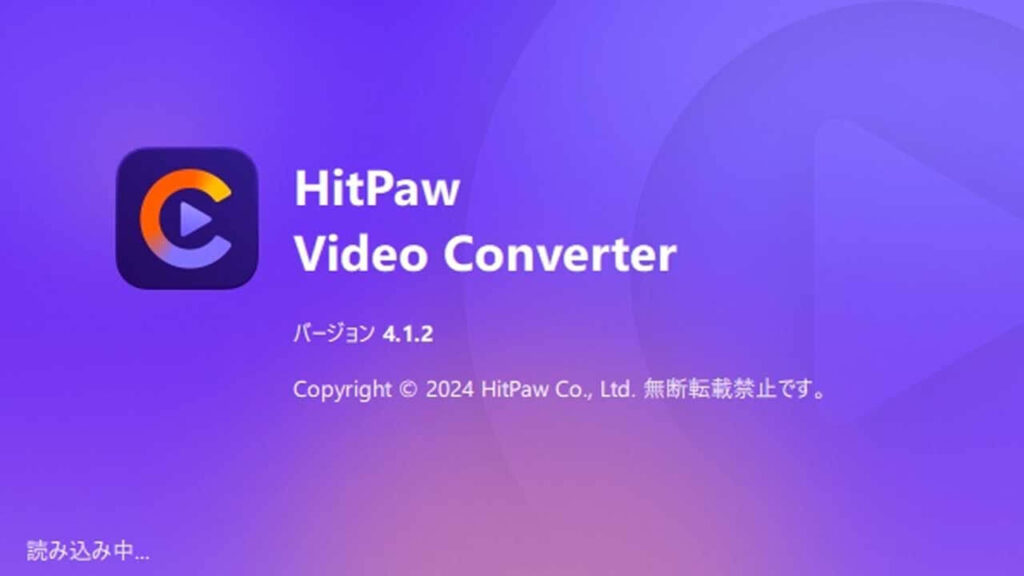

動画のダウンロード方法についてご紹介しますね
手順はとても簡単ですよ
動画ファイルをダウンロードの手順
HitPaw Video Converter公式ページから、HitPaw Video Converterを起動し、上部のダウンロードボタンをクリックしてください
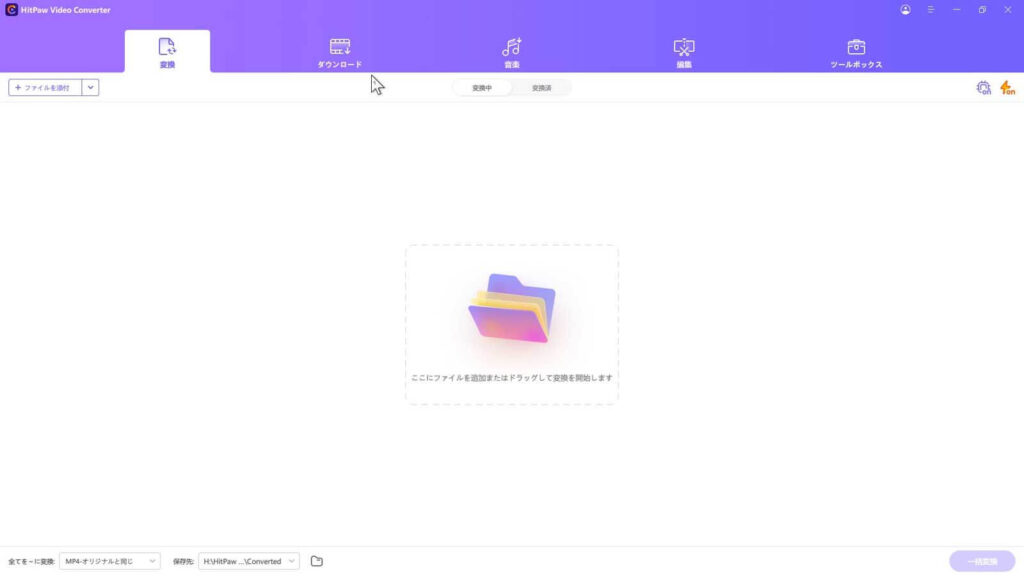
真ん中のボタンをクリックすると、URLを入れるウィンドウが開きます
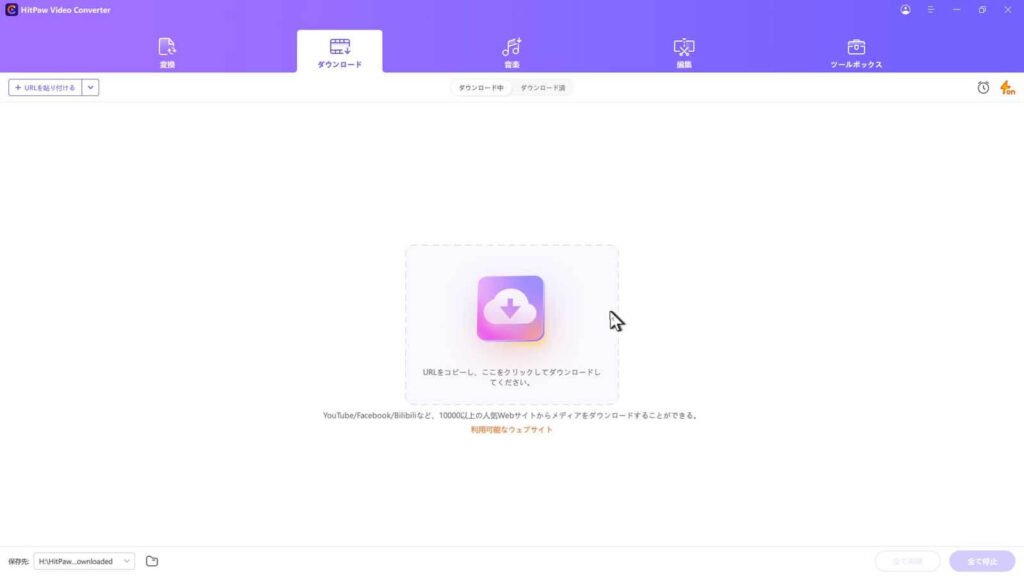
新しいウインドウが開きます
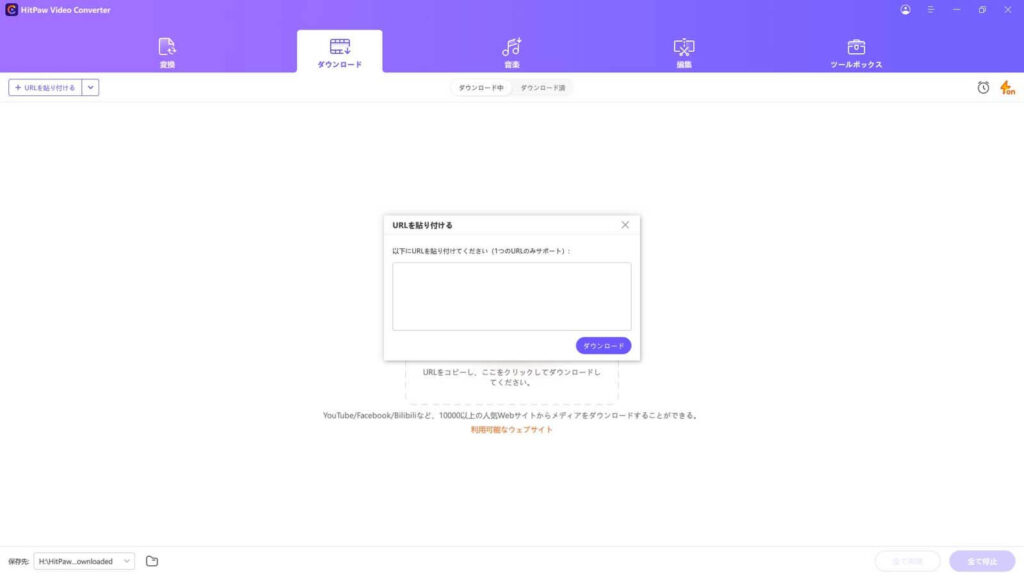

そうしたら、ダウンロードしたいコンテンツがあるページに行きまして、URLをコピーします。
以下のXの投稿は、SHIFT AIの木内さんに拡散していただいた私の動画です
コチラの動画を、ダウンロードしてみますね

投稿のURLをコピーします
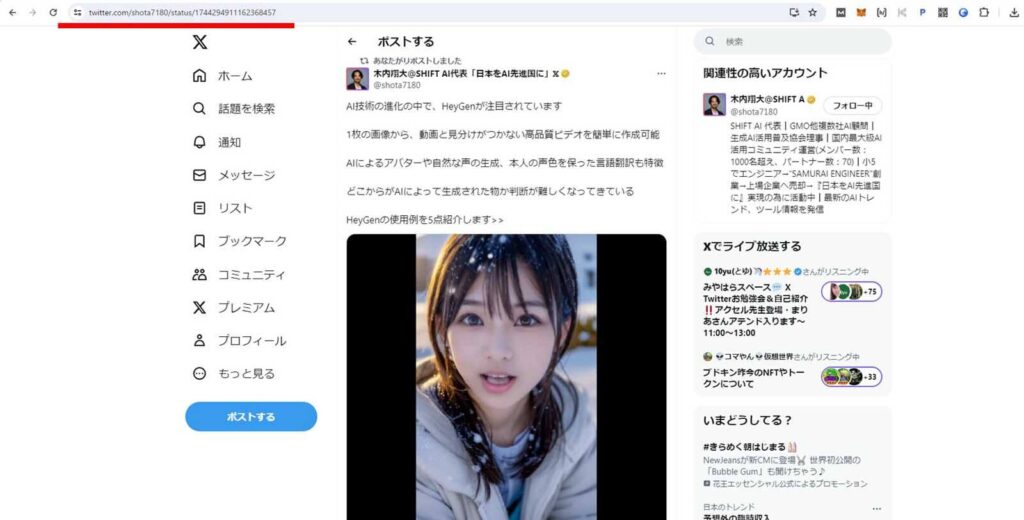

次に、先ほどのHitPaw Video Converterのウィンドウに貼ります
ダウンロードのボタンをクリック
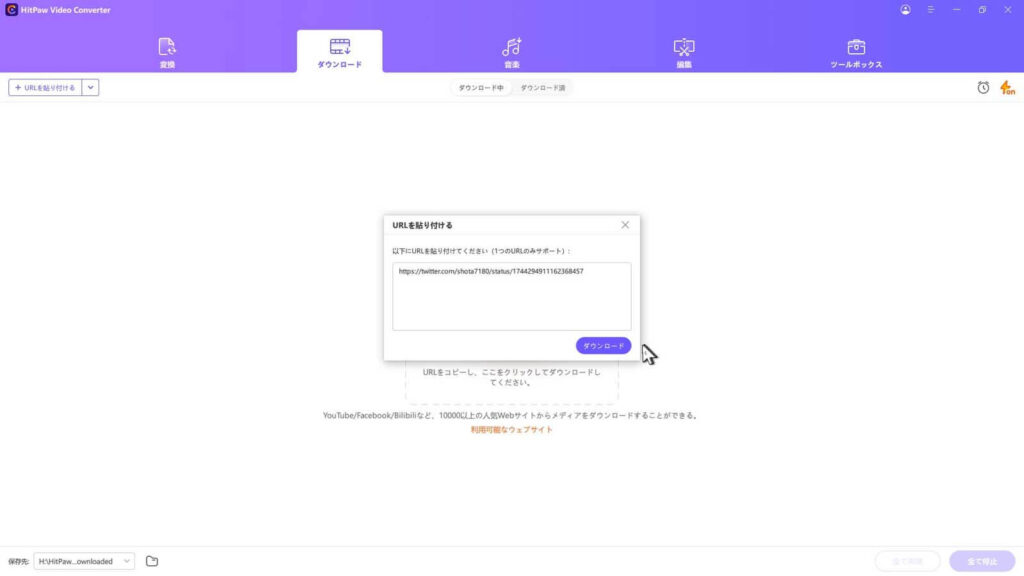
コチラの画面で、動画なのか、音声なのかサムネイルか、何をどのサイズでダウンロードするのかを、ラジオボタンで選択します
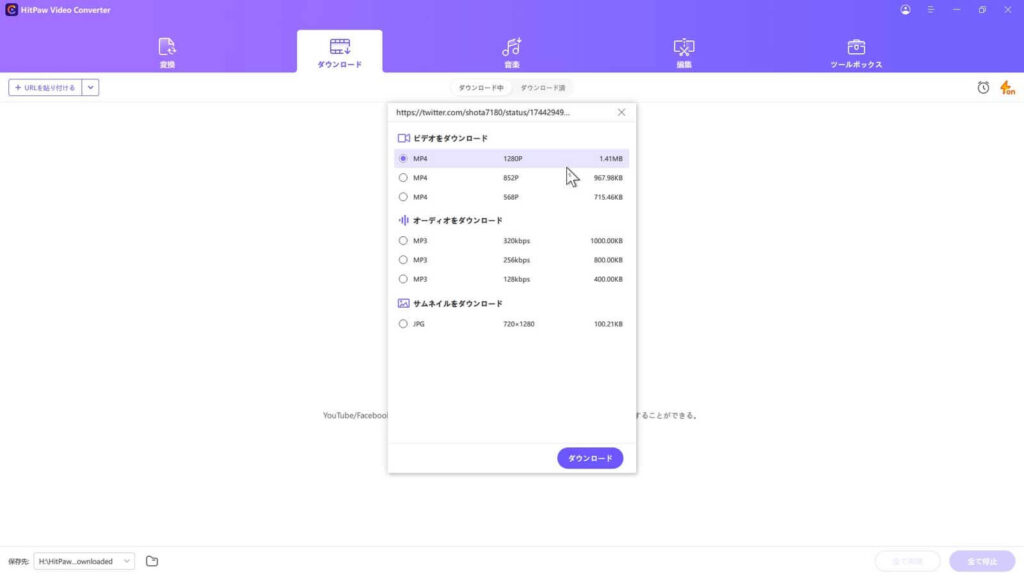
決まりましたら、ダウンロードのボタンをクリックします。
ダウンロードがはじまります
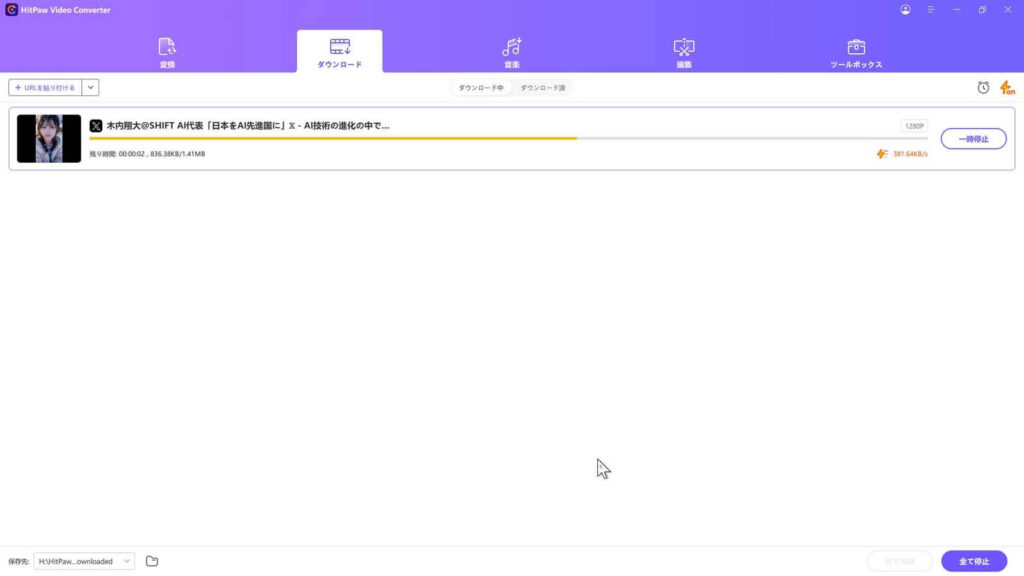
終わりますと、「ダウンロード済み」のところに印が現れます。
こちらをクリックしてひらきます
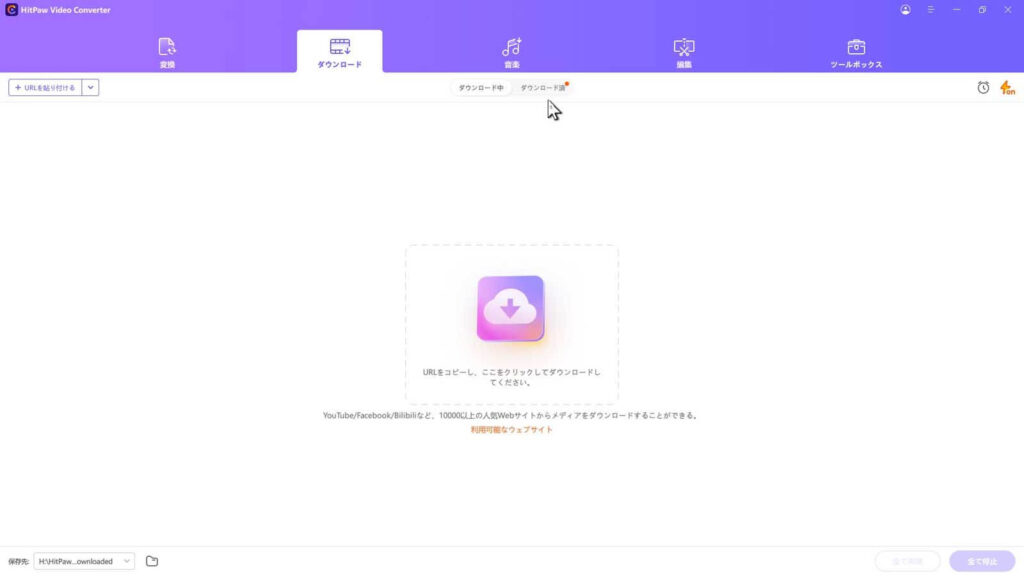

ダウンロードしたリストが表示されます
右にあるフォルダマークをクリックすると、保存されているフォルダが開きます
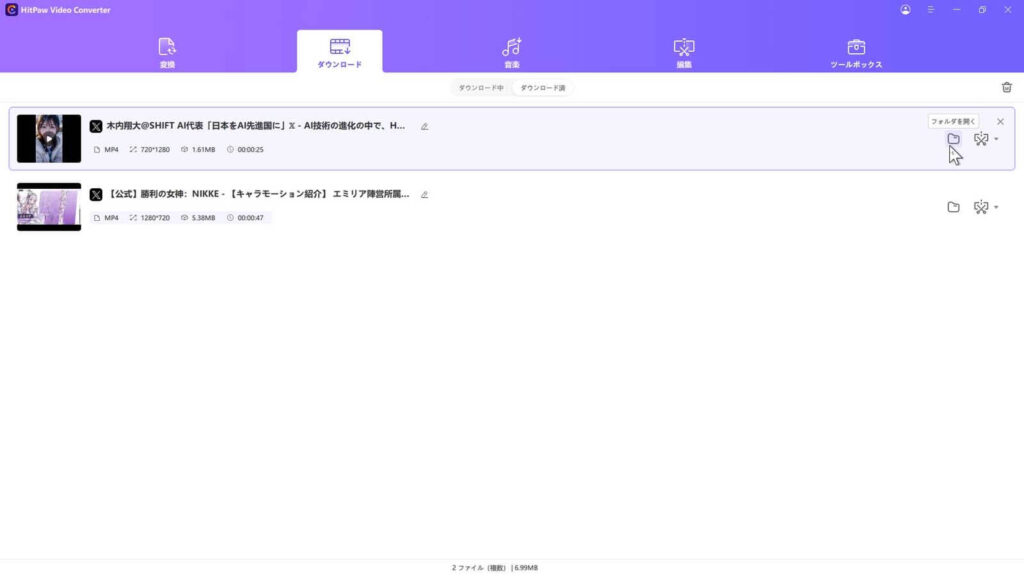
パソコンの保存先のフォルダが開きました
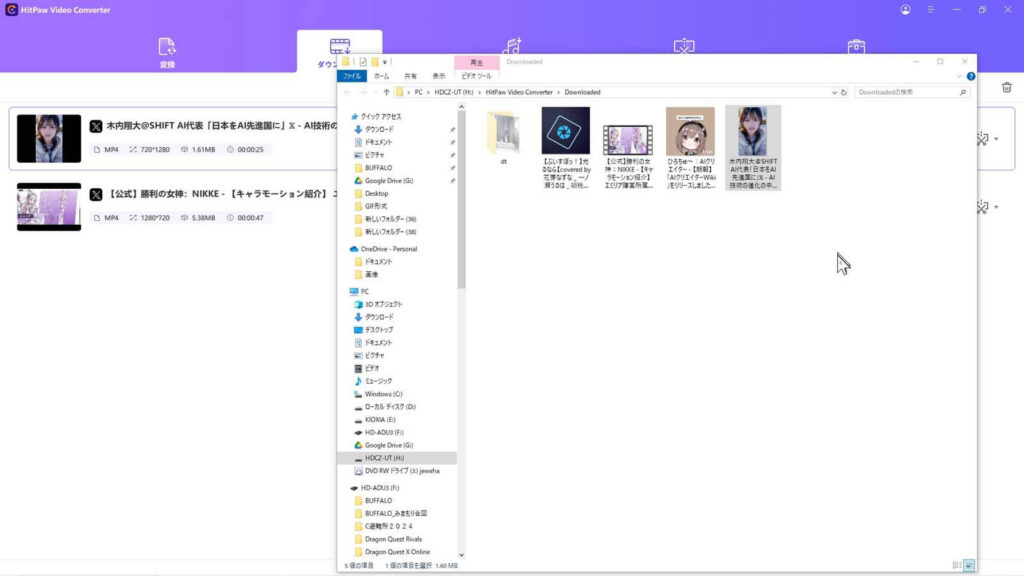
保存先は、画面左下で変更することができます
保存先のプルダウンメニューをクリックしましょう
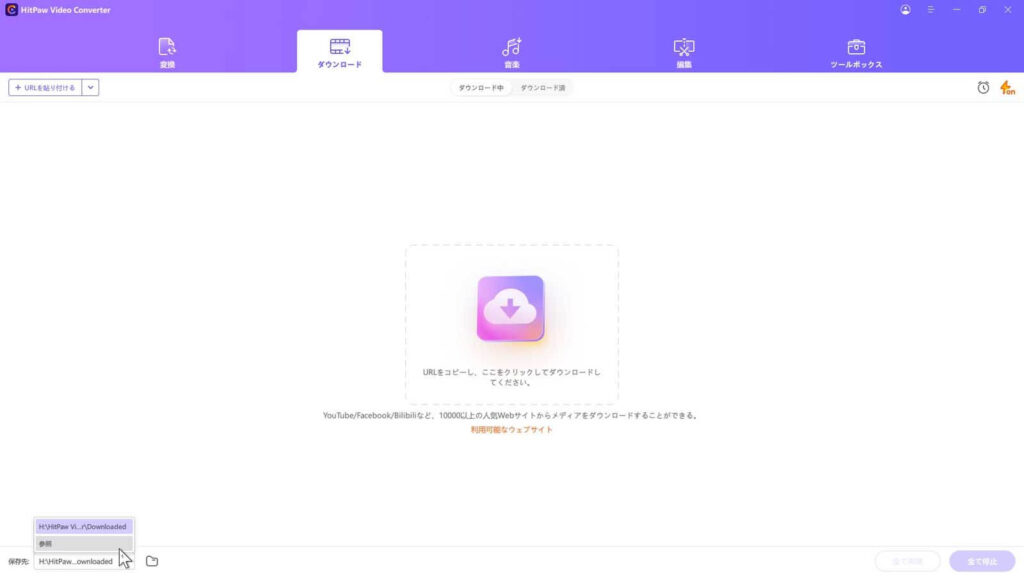
参照を選択しますと、保存差kフォルダが選べるようになります
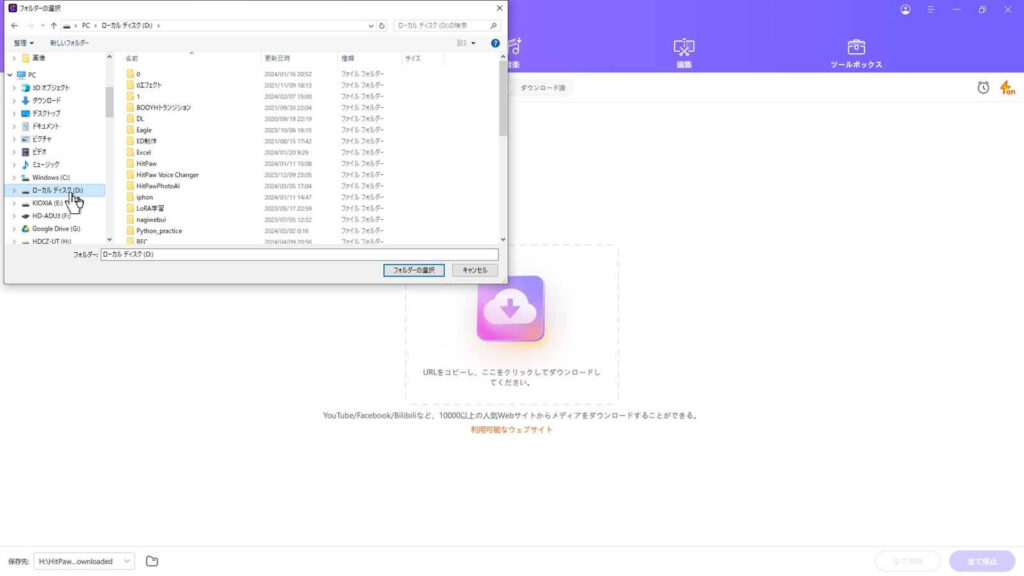
\ 無料体験版もあるよ /
ダウンロードした動画を編集することも可能
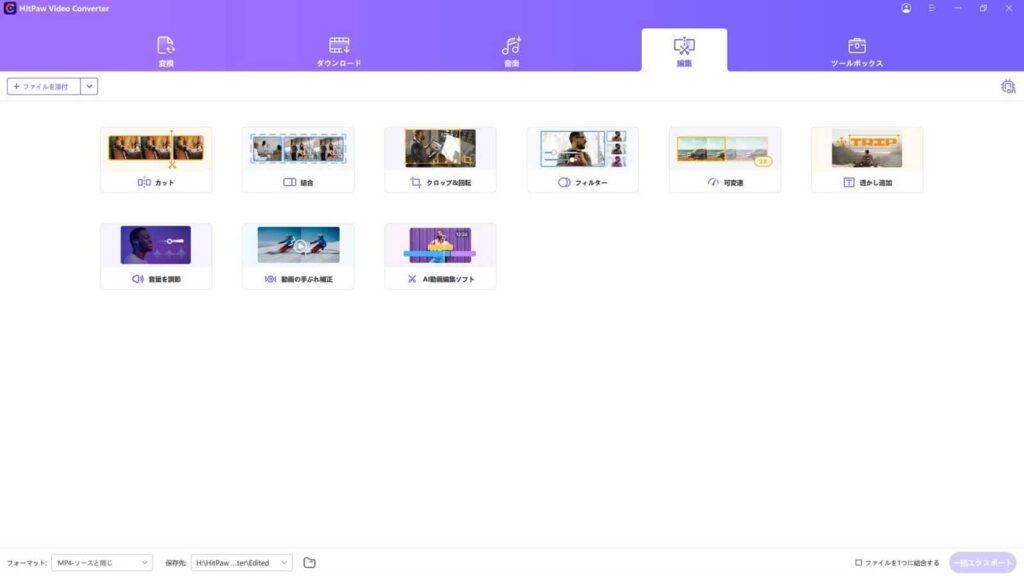
HitPaw Video Converterは、動画編集ソフトが付属しています
さまざまな編集に便利な機能があります
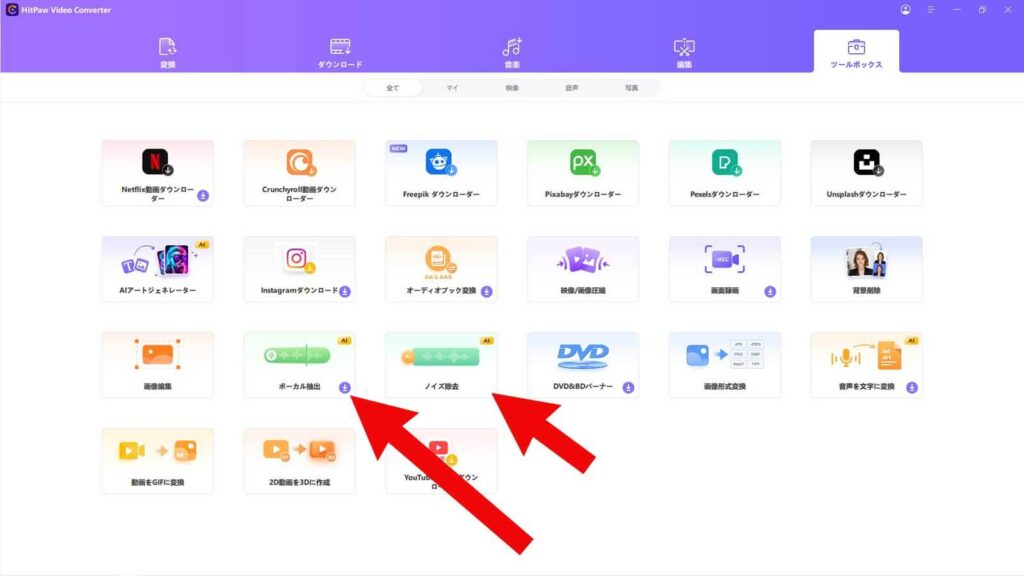
ツールボックスの中には、さまざまな編集に便利な機能があります

おすすめな機能はありますか?

代表的なツールを紹介しますね
ノイズ除去
室外の動画撮影では、風切り音や、自動車の駆動音などさまざまな雑音が入りがちです。
このノイズ除去機能は、AIにより雑音だけを除去することができます
ボーカル抽出
ボーカル抽出とは、楽曲から楽器などの音源を消し、ボーカルのみにする技術です。
また、楽器などの音源を残しボーカルの音声を削除することができます。
完全に各音源を分離することには困難が伴いますが、それでも相当程度に各音源を分けることが可能です。
映像/画像圧縮
画質をほぼ変えることなく、画像のデータ量を大幅に削減してく得れます
ウェブ上でも基本無料で同様のサービスを行っているサイトもありますが、無料枠ですと上限のデータ量が決まっていたり、圧縮幅が限られたりするものがあります。
HitPaw Video Converterでは、大幅に圧縮することができます
HitPaw Video Converterのレビュー
HitPaw Video Converteは、とても多くの機能を持っていているソフトです。
代表的する機能は、動画、画像、音楽のデータの変換などの悩みを解決してくれるツールでした。
付属する機能も、あると嬉しい機能が豊富にあります。
今回、紹介したウェブサイトからダウンロードする機能も、とてもスムーズに使えて便利です
メイン機能の動画などのファイルの変換も、SNSやウェブサイトの投稿の規格に合わない場合に簡単に変換することができて便利でした
とくにiPhoneで撮影した動画はHEIC規格で保存している場合がありますが、パソコンで動画編集する際にHEICでは動画編集ソフトが対応して無いことがあり、動画編集を出来ない事があります。
そんな時にサクッと,規格やサイズを変換できるのはとても便利です。
その他にもノイズ除去、ボーカル音声削除、画像圧縮などをすることができる様になっています
HitPaw Video Converter対応の動画ファイルと動作環境
ビデオフォーマット
MP4 / MOV / MKV / M4V / AVI / ProRes / HEVC_MP4 / WMV / DivX /MPEG2 / DV /VOB / 3GP / 3G2 / OGV / WEBM / ASF /FLV / F4V /TS / TRP /XVID /M2TS
動画解像度
8K 4320p, 4K 2160p, 1080p, 1080i, 720p, 480p, 360pなど、すべての解像度に対応
HitPaw Video Converterの動作環境
動作環境
- Windows 8.1以降のもの
- 750MHz IntelまたはAMD
- 100MB以上の空き容量
- 256MB以上
または、macOS 10.13以降の同様のスペック
ハードウェアアクセラレーションを使う場合は、次のスペックを満たすグラフィックボードが必要
- NVIDIA® GeForce GT 630 またはそれ以上
- AMD Radeon HD 7700 シリーズ(VCE 1.0)以上
- インテル® HD グラフィックス 2000 以上
- M1/M1 Pro/M1 Max
無料体験版はHitPaw Video Converter公式サイトよりダウンロード
HitPaw Video Converterを使ってみたい方は、HitPaw Video Converter公式サイトで、無料体験版がダウンロードすることができます。
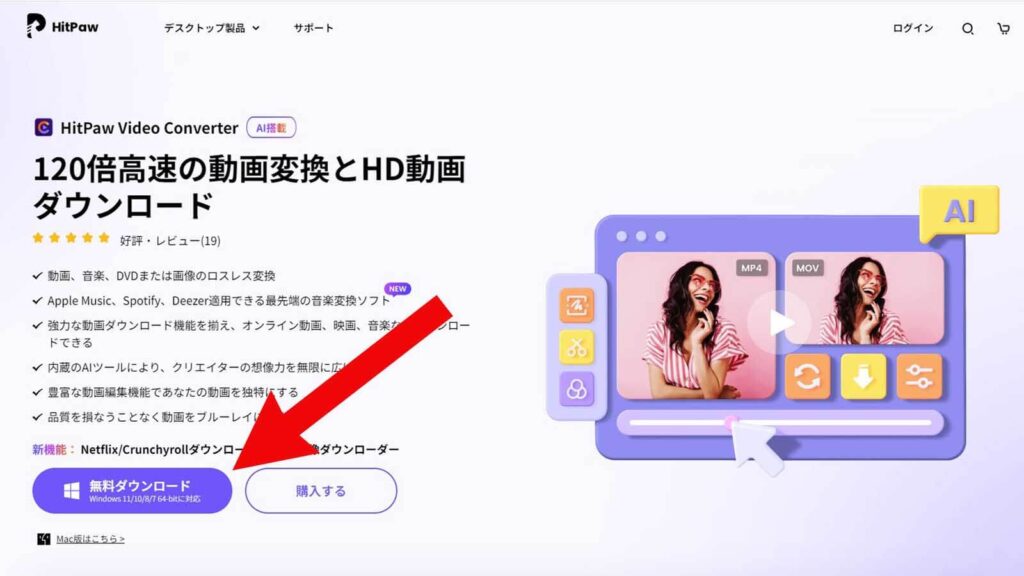
無料体験版は変換をすることができますが、出力が出来ないので、出力したい場合はライセンスを取得しましょう
有料版(ライセンス)と料金 HitPaw Video Converter
HitPaw Video Converterには、無料版・有料サブスク版・買い切り版(永久ライセンス)があります
- ・一ヶ月ライセンス(1ヶ月間利用可能)
- ・一年ライセンス(1年間利用可能)
- ・永久ライセンス(事実上の買い切り版)
※Windows版とMac版で価格は異なりますので、料金の違いは、HitPaw Video Converter公式サイトでご確認お願いします
実際の価格は、変動もあるかもしれないので下記の公式サイトで確認してください。
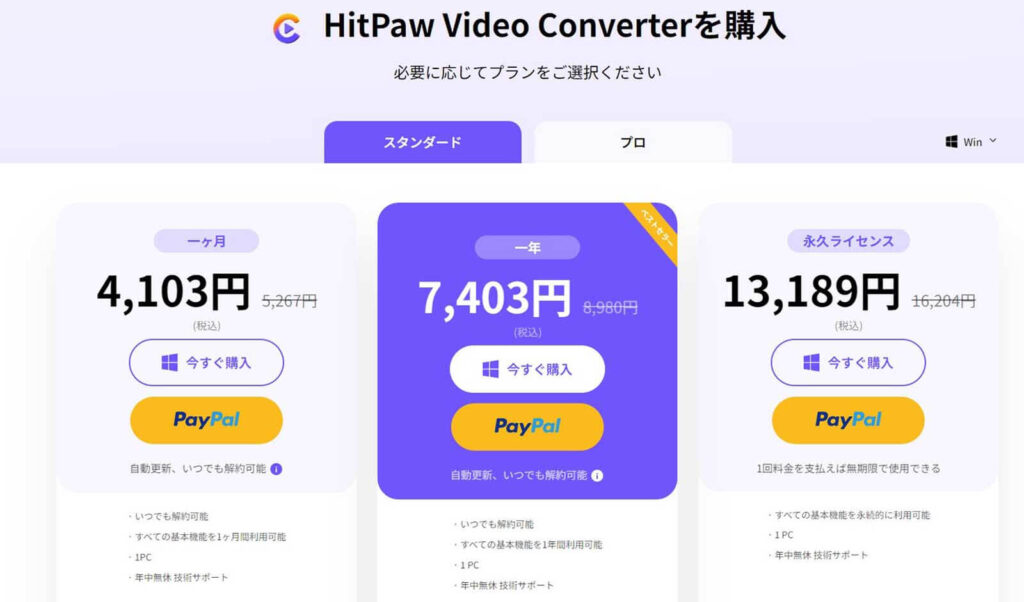

サブスクが嫌いな人もいるので、永久ライセンス(買い切り版)があるのがいいですよね

買い切り版でも無償アップデートが付いている所もステキね
HitPaw Video Converter製品ページ
HitPaw Video Converterの多様な機能
HitPaw Video Converterには、今回ご紹介した動画のダウンロードだけでなく、多くの機能を持っています。
代表的なモノは以下の通りです
- 動画ファイル以外にも音楽、DVDまたは画像のロスレス変換
- Apple Music、Spotify、Deezer適用できる最先端の音楽変換ソフト
- 強力な動画ダウンロード機能を揃え、オンライン動画、映画、音楽などダウンロードできる
- 内蔵のAIツールにより、クリエイターの想像力を無限に広げる
- 動画編集機能
- 豊富な動画編集の機能があり、ノイズや特定の音声を除去できる
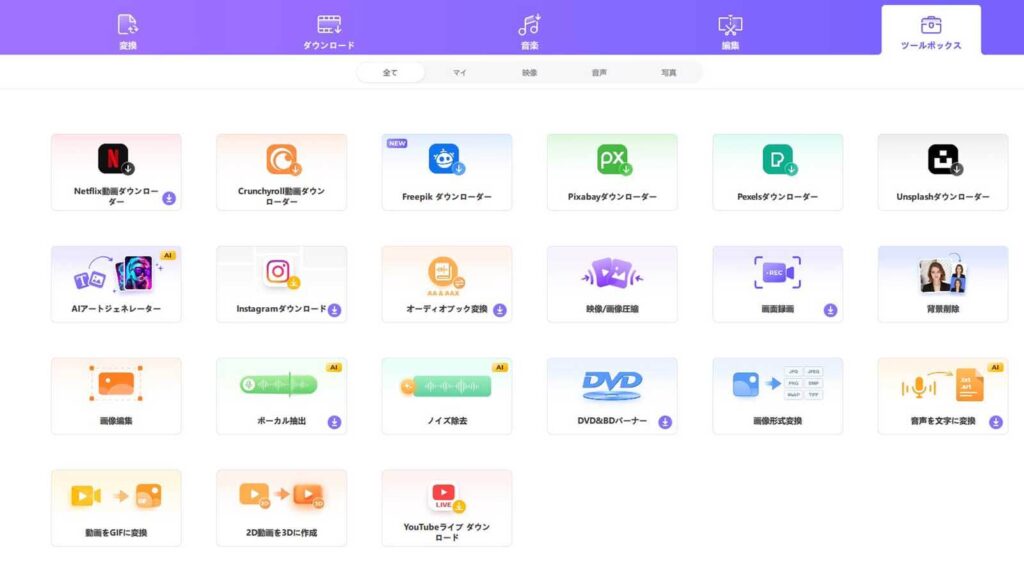
個人的には、SNSやウェブサイトから動画をダウンロードできる機能や、ノイズやボーカルの声を除去してくれる機能が、付属しているのは嬉しく思います















